奶油冰激凌是夏天人們的摯愛,美美吃上一桶,讓人清涼爽口。今天,大家就跟著筆者來一同通過3dmax9.0打造一桶奶油冰激凌吧……
先看一下最終效果:

一、繪制冰激凌桶
1、啟動3dmax9.0,點擊“創建”命令面板中的“圖形”按鈕,單擊“線”工具按鈕,在前面視圖中拖動鼠標繪制一線條line01,如圖1所示。
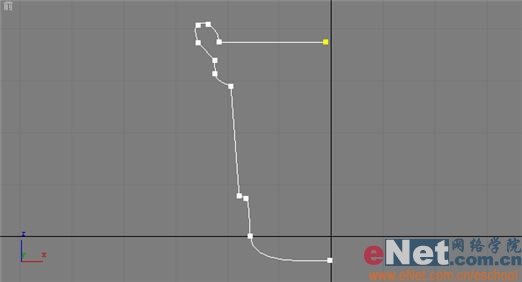
2、通過“修改”命令面板,可以對線條進行光滑度處理,單擊“頂點”項,選擇其中的點,單擊鼠標右鍵,選擇“bezier”項,如圖2所示。
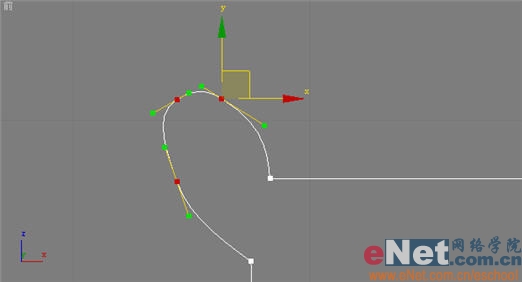
|||
3、選中line01,單擊“修改”命令面板,在“修改器列表”下拉框中選擇“車削”項,從而得到一模型,如圖3所示。

4、點擊“創建”按鈕,選擇“圖形”命令面板,單擊“圓”按鈕,在頂部視圖中繪制一圓circle01,同樣的,單擊“矩形”按鈕,在頂部視圖中繪制一倒角正方形rectangle01,如圖4所示。

小提示:繪制圓的大小以冰激凌桶杯口為準,繪制倒角正方形,先繪制出正方形后,通過參數卷展欄中的角半徑為5左右,來達到倒角的目的。
5、在前面視圖中,繪制一線條line02,如圖5所示。
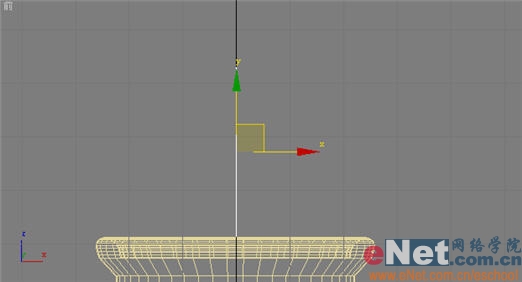
6、選中line02,單擊“幾何體”按鈕進入其命令面板,在下拉列表框中選擇“復合對象”項,然后點擊“放樣”按鈕,在“創建方法”卷展欄下點擊“獲取圖形”按鈕,在視圖中選擇cirele01,如圖6所示。
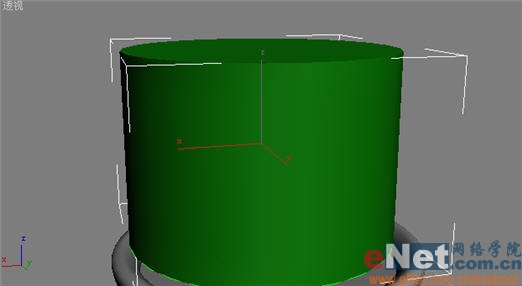
|||
7、打開“路徑參數”卷展欄,修改“路徑”值為30,并再次點擊“獲取圖形”按鈕,在視圖中選擇rectangle01,得到了放樣物體loft01,如圖7所示。
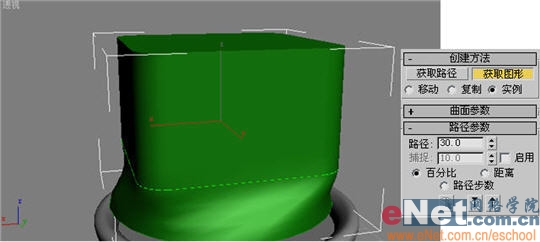
8、打開“變形”卷展欄,單擊“縮放”按鈕,彈出縮放變形窗口,將縮放曲線進行調整,如圖8所示。
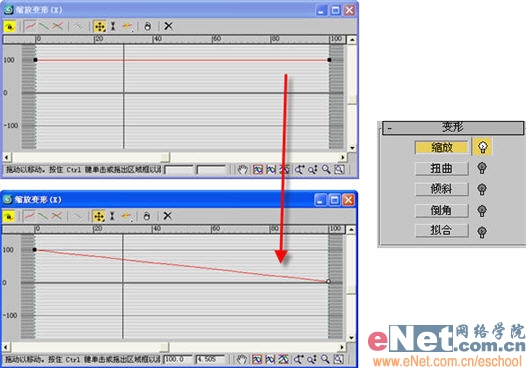
小提示:通過將最右邊的斷點拉到0點上,這樣使得放樣路徑的終點縮放到0,就制作出了冰激凌的雛形,如圖9所示。

9、繼續點擊“扭曲”按鈕,調出扭曲變形窗口,調整扭曲曲線,使得產生冰激凌扭曲的效果,如圖10所示。

|||
二、材質配置
1、點擊工具欄上的“材質編輯器”按鈕,打開其面板,選擇第一個樣球,修改漫反射的顏色值,紅、綠、藍全部為255,并調整反射高光欄中的三項值,如圖11所示。

2、將第一樣球的材質賦予loft01。
3、選擇第二個樣球,打開“blinn基本參數”卷展欄,調整漫反射的顏色值為紅250、綠219、藍164,呈蛋黃色,如圖12所示。

4、單擊“自發光”顏色后面的小方框,打開“材質/貼圖瀏覽器”面板,選擇“新建”單選項,然后在左邊列表中雙擊“衰減”貼圖,回到上級目錄,在“貼圖”卷展欄中,將自發光的數量值改為20,如圖13所示。

5、將第二個樣球材質賦予line01。
6、單擊工具欄上的“快速渲染”按鈕,得到渲染后的效果如圖14所示。

新聞熱點
疑難解答